随着办公自动化的发展,PDF转换成Word文档成为了许多职场人士和学生常用的技能。PDF文件因其格式固定、阅读体验佳,广泛应用于合同、报告和电子书的发布。然而,有时我们需要对PDF内容进行编辑,这时将PDF文件转换成Word格式就显得尤为重要。本文将详细介绍在中国地区常用且操作简便的PDF转换成Word文档的方法,涵盖在线工具、软件应用以及注意事项,帮助大家轻松完成转换任务。
一、什么是PDF和Word文档
PDF(Portable Document Format)是一种跨平台通用的文档格式,可以在不同设备和操作系统上保持一致的排版效果。Word文档一般指微软Office中的.doc或.docx格式,具备可编辑性和丰富的格式调整功能。因此,当我们需要对PDF文档进行内容修改时,将其转换成Word格式是最直接的方法。
二、PDF转换成Word文档的方法
目前,PDF转换成Word的方法主要分为三类:使用在线转换工具、借助专业的桌面软件及通过Microsoft Word自带功能。下面分别介绍这三种常见方法的具体操作步骤。
1. 在线PDF转换成Word工具
对于不想安装软件或者偶尔使用的用户,在线PDF转换工具是最便捷的选择。中国用户常用的在线工具有“迅捷PDF转换器”、“Smallpdf中文网”和“百度文库转换”等。
使用步骤:
打开浏览器,进入其中一个在线PDF转换成Word网站(如迅捷PDF官网)。
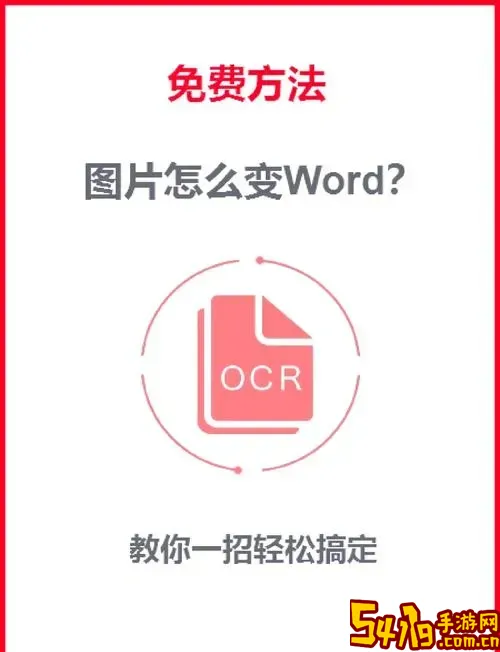
点击“选择文件”按钮上传需要转换的PDF文件,文件大小一般有上限(2MB-20MB不等)。
上传完成后,点击“开始转换”按钮,等待工具自动处理文件。
转换完成后,点击“下载”按钮,将生成的Word文档保存到电脑本地。
优点是无需安装,操作简单,但需要联网,且对文件大小和保密性有一定限制。
2. 使用专业桌面软件转换
专业的PDF转换软件功能强大,不仅支持高质量转换,还能批量处理文件。比如:Adobe Acrobat DC、福昕PDF编辑器以及金山PDF转换器。
以福昕PDF编辑器为例,步骤如下:
下载安装并打开福昕PDF编辑器。
点击“打开文件”,选择想转换的PDF文档。
在工具栏中找到“转换”菜单,选择“PDF转Word”。
调整转换参数,如识别文字语言、输出格式等,点击“开始转换”。
转换完成后,保存Word文件到指定位置。
这类软件通常付费,但转换准确率高,支持表格和格式的还原,且安全性好,适合对文件有较高保密和质量要求的用户。
3. 利用Microsoft Word自带功能转换
微软最新版本的Word也支持直接打开PDF文件并转化为可编辑的Word文档。操作步骤:
打开Microsoft Word软件(2013及以上版本支持此功能)。
点击“文件”->“打开”,选择需要转换的PDF文件。
弹出提示后,点击“确定”,Word会自动将PDF内容转换为可编辑的文档。
根据需要调整格式,完成编辑后保存为.docx格式。
该方法不需额外安装软件,但对于格式复杂的PDF,可能会有排版错误,需要手动调整。
三、PDF转Word时的注意事项
1. 文件大小限制:在线转换工具普遍对文件大小有限制,建议在10MB以内;较大的文件建议使用桌面软件。
2. 转换准确性:扫描版PDF文档需要OCR(光学字符识别)支持,部分在线工具和专业软件具备该功能,但准确率会受扫描质量影响。
3. 信息安全:涉及敏感资料时,建议选择国产知名软件或离线转换工具,避免通过网络上传隐私文件。
4. 格式复原:复杂的排版、表格、图片可能在转换后出现错乱,需要手动调整。
四、总结
总的来说,PDF转换成Word文档的方法多样,适合不同需求的用户。轻度用户可使用在线工具,应对日常简单转换;需高质量转换和保密性较强的用户建议使用专业桌面软件;微软Word的自带功能适合快速打开和编辑普通PDF文档。掌握这些方法后,您就能在工作学习中更加高效地处理PDF文件,实现便捷编辑和再利用。
希望本文提供的详细步骤解析,能帮助广大中国地区的用户轻松实现PDF转Word的操作,提升办公效率。